YouTubeの有料メンバーシップ「YouTube Premium(ユーチューブプレミアム)」になると動画の一時保存・オフライン再生ができるようになります。
あらかじめ動画を保存しておけば電波の届かない場所でも楽しめます。オフライン再生ならデータ通信容量を消費することなく動画を楽しめます。
この記事では、動画のオフライン再生・保存・削除手順を解説します。

目次 [表示]
YouTube Premium 動画の一時保存・オフライン再生・削除
- YouTube Premiumへの加入が必要
- 動画の画質は「HD – 720P」「中 – 360P」から選べる
YouTube Premiumへの加入が必要
YouTubeのオフライン再生機能を使うには、有料メンバーシップ「YouTube Premium」への加入が必要です。
動画の画質は「HD – 720P」「中 – 360P」から選べる
ダウンロードする動画の画質は「HD – 720P」「中 – 360P」から選べます。
| 画質 | データ容量 |
| HD – 720P | 17.71MB |
| 中 – 360P | 7.76MB |
YouTube Premium 動画の一時保存方法
対象の動画を開き「オフライン」メニューから簡単に動画の一時保存ができます。
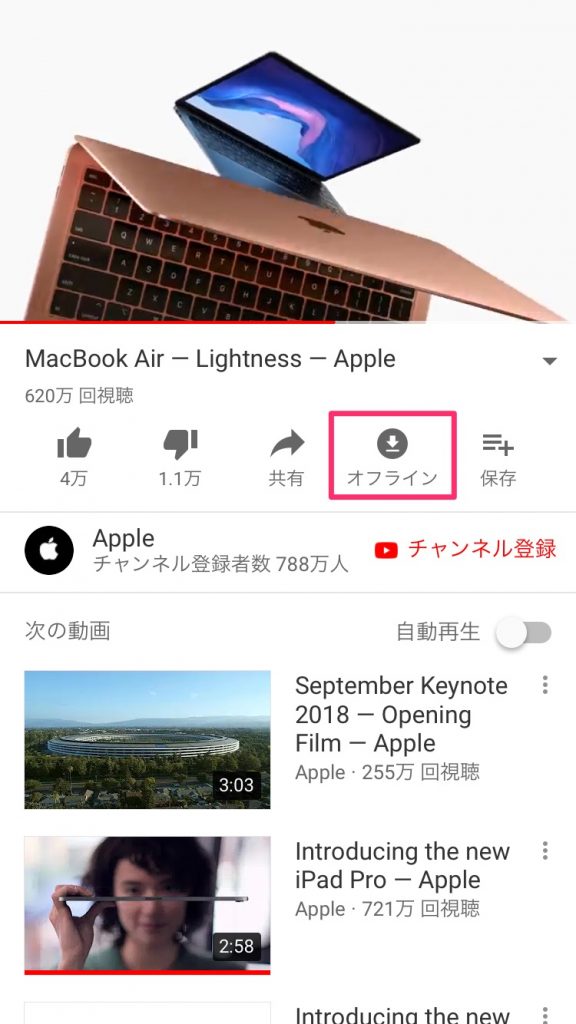
保存した動画を開き「オフライン」をタップします。
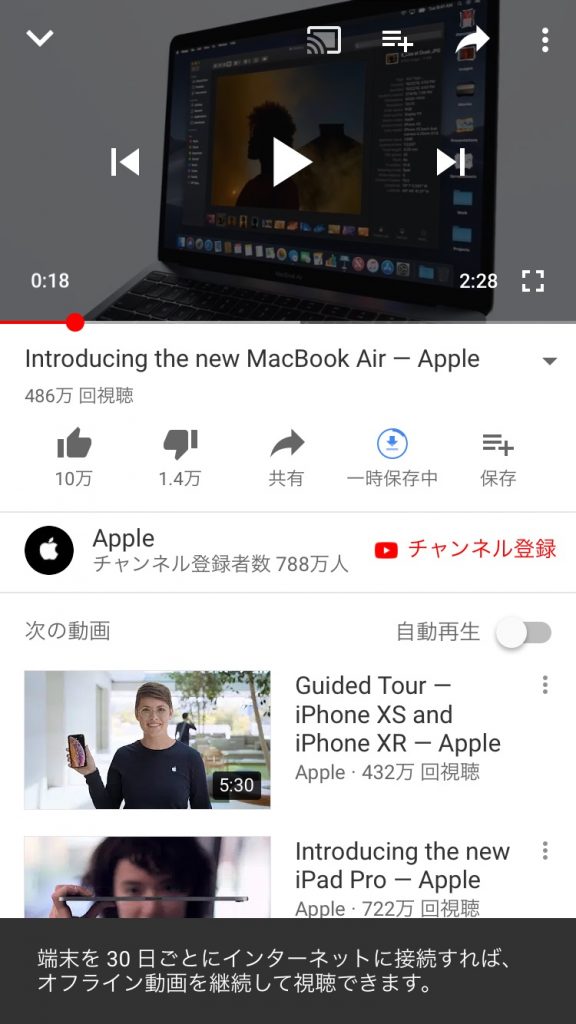
「一時保存中」と表示され、少し待つと動画の保存完了でます。
YouTube Premium 動画のオフライン再生方法
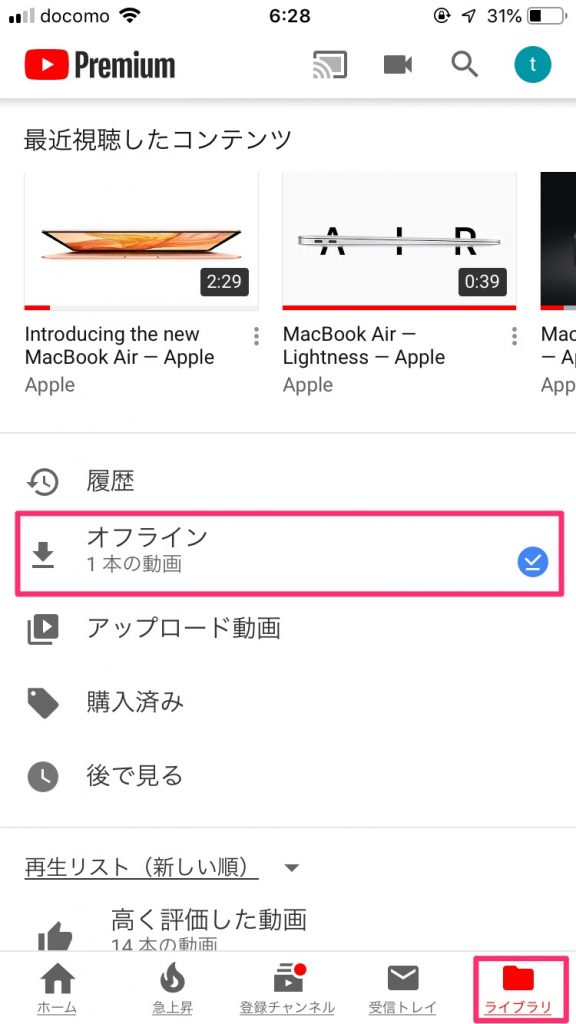
「ライブラリ」→「オフライン」をタップします。
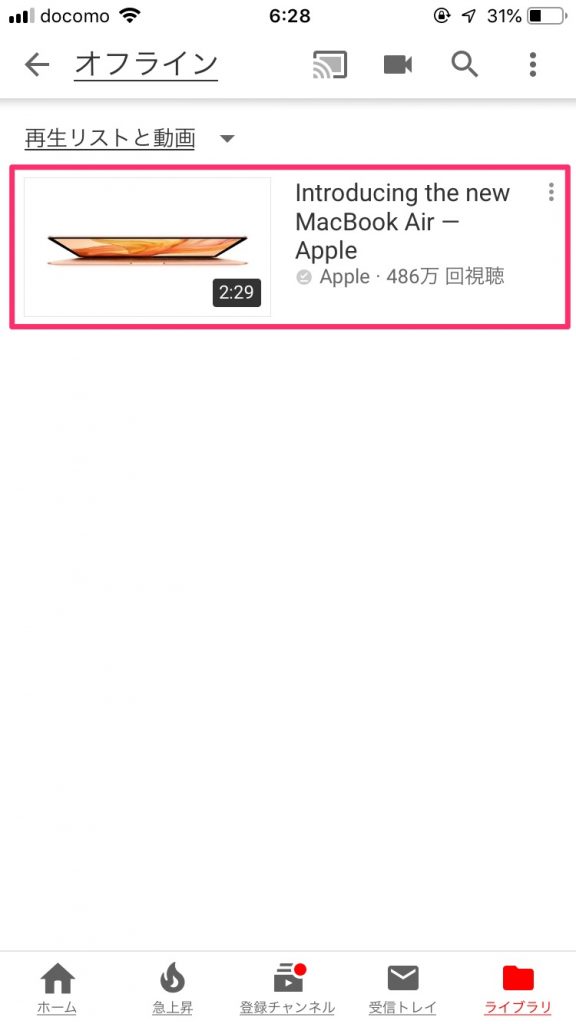
保存済みの動画が一覧で表示されるので、再生したい動画をタップします。
YouTube Premium 動画の削除方法
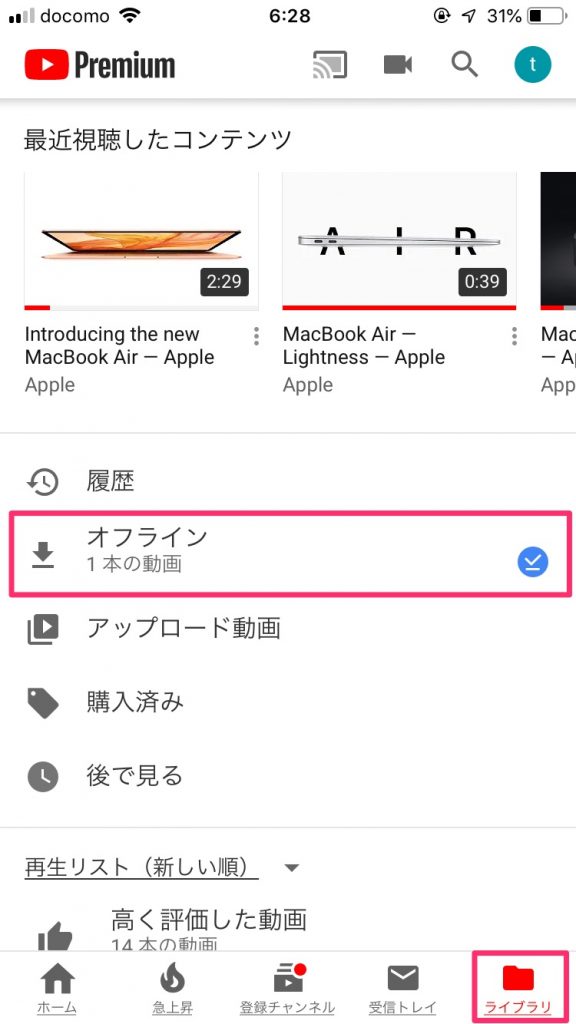
「ライブラリ」>「オフライン」をタップします。
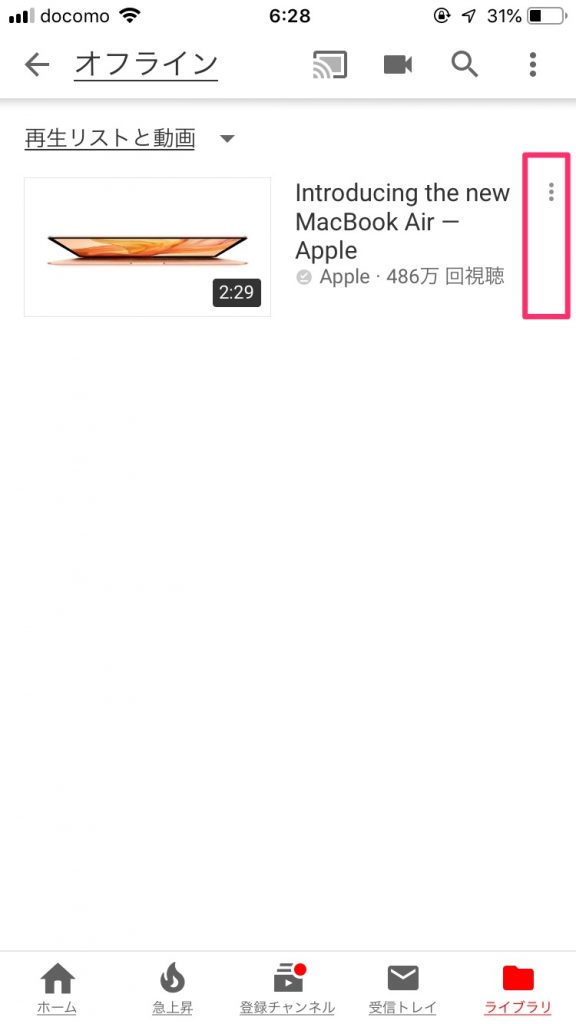
削除したい動画右横のメニューボタンをタップします。
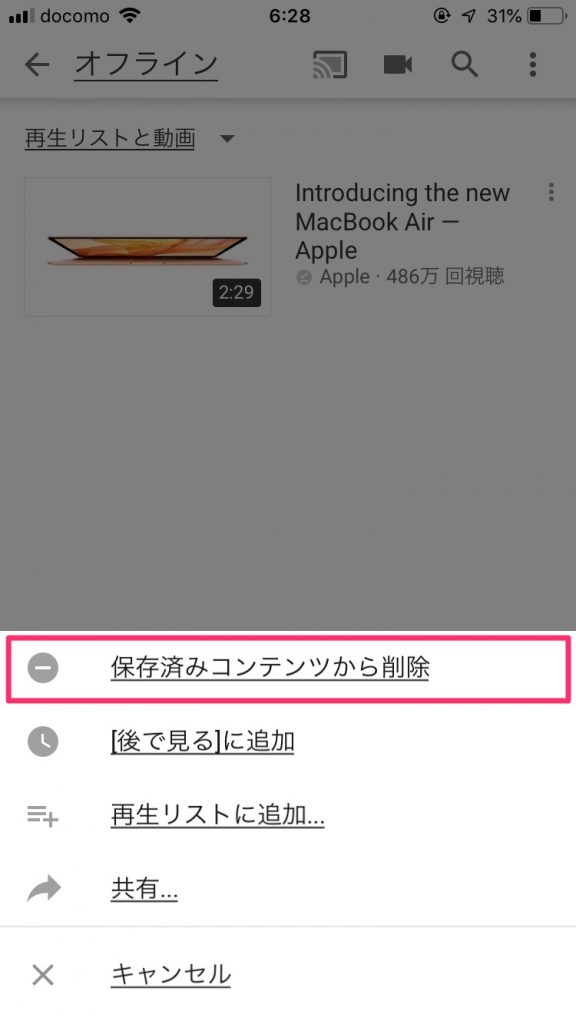
「保存済コンテンツから削除」をタップします。











インターネット接続できない飛行機や電波の届きにくい地下鉄でもYouTube動画を楽しめます。